List Worksサーバのホスト名/IPアドレスを変更した場合、List Worksサーバに接続する関連製品や機能で必要な設定の変更について説明します。
運用によって、必要な設定が異なります。以下のうち、該当する運用を確認し、必要に応じて設定します。
富士通ホスト帳票を登録する場合
NetCOBOL/MeFt帳票、またはList Creator帳票を登録する場合
一般アプリ帳票を登録する場合
List Worksクライアントからリスト管理サーバに接続する場合
Webクライアントからリスト管理サーバに接続する場合
富士通ホスト帳票を登録する場合
以下に示す各関連製品で、新しいホスト名/IPアドレスに変更します。

富士通ホスト上の各関連製品で定義されている、配信先のホスト名/IPアドレスを変更します。
変更方法については、関連製品のマニュアルを参照してください。
オープン環境にある各関連製品の環境設定で、ホスト名/IPアドレスを変更します。
変更方法については、関連製品のマニュアルを参照してください。
NetCOBOL/MeFt帳票、またはList Creator帳票を登録する場合
アプリケーションサーバがWindowsシステムまたはSolarisシステムの場合はデータ転送コネクタ、LinuxシステムはList Works仮想プリンタで、新しいホスト名/IPアドレスに変更します。
なお、Windowsサーバ(x86)またはSolarisシステムで、互換用のList Works仮想プリンタを使用している場合、設定の変更方法については、“旧版互換機能説明書”を参照してください。
ポイント
List WorksサーバにNetCOBOL/MeFtまたはList Creatorがある場合
データ転送コネクタのホスト名に「localhost」が設定されている場合は、対処不要です。
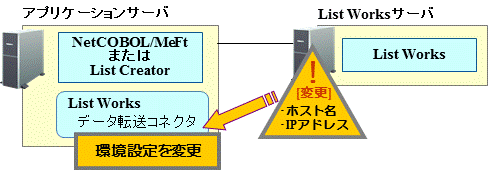
【データ転送コネクタ一覧】画面から【データ転送コネクタ情報設定-変更】ダイアログボックスで、ホスト名/IPアドレスを変更します。
【データ転送コネクタ情報設定-変更】ダイアログボックスについては、“ダイアログボックスリファレンス”を参照してください。
lvprtadmコマンドで、ホスト名を変更します。
lvprtadmコマンドについては、“コマンドリファレンス”を参照してください。
lpadminコマンドで、ホスト名を変更します。
lpadminコマンドについては、“セットアップガイド”を参照してください。
一般アプリ帳票を登録する場合
データ転送コネクタ(またはList Works仮想プリンタ)で、新しいホスト名/IPアドレスに変更します。
ポイント
List Worksサーバに一般アプリケーションがある場合
ホスト名に「localhost」が設定されている場合は、対処不要です。
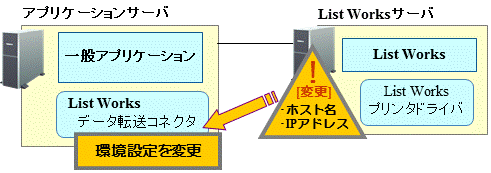
【データ転送コネクタ一覧】画面から【データ転送コネクタ情報設定-変更】ダイアログボックスで、ホスト名/IPアドレスを変更します。
【データ転送コネクタ情報設定-変更】ダイアログボックスについては、“ダイアログボックスリファレンス”を参照してください。
List Works仮想プリンタのポートの設定で、ホスト名/IPアドレスを変更します。
List Works仮想プリンタの設定変更については、“旧版互換機能説明書”を参照してください。
List Worksクライアントからリスト管理サーバに接続する場合
リスト管理サーバに接続するときに表示される【リスト管理サーバに接続】ダイアログボックスの「ホスト名」で、新しいホスト名/IPアドレスを指定します。
【リスト管理サーバに接続】ダイアログボックスの「ホスト名」の初期値を設定している場合は、リストナビの【オプション】ダイアログボックスの【接続】タブで「ホスト名」を変更します。
【リスト管理サーバに接続】ダイアログボックスおよびリストナビの【オプション】ダイアログボックスについては、“ダイアログボックスリファレンス”を参照してください。
Webクライアントからリスト管理サーバに接続する場合
リスト管理サーバにログインするときに表示されるログイン画面の「ホスト名」で、新しいホスト名/IPアドレスを指定します。
ログイン画面の「ホスト名」の初期値を設定している場合は、JSPファイルを編集して変更します。
ログイン画面については、“ダイアログボックスリファレンス”を参照してください。 ログイン画面に初期値を設定する方法については、“APIリファレンス”を参照してください。